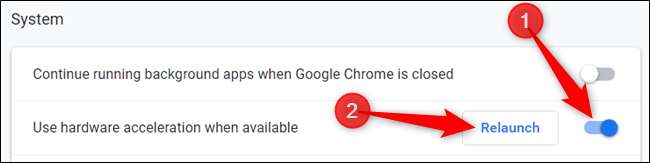Google Chrome được trang bị khả năng tăng tốc phần cứng, một tính năng tận dụng GPU của máy tính của bạn để tăng tốc quá trình và giải phóng thời gian quan trọng của CPU. Tuy nhiên, đôi khi sự không tương thích của trình điều khiển có thể khiến tính năng này hoạt động sai và việc tắt nó có thể giúp bạn đỡ đau đầu.
Tăng tốc phần cứng là gì?
Tăng tốc phần cứng đề cập đến khi một chương trình sử dụng phần cứng của máy tính để hỗ trợ thực hiện một số chức năng hiệu quả hơn khả năng trong phần mềm. Phần cứng được thiết kế để thực hiện một số chức năng nhanh hơn phần mềm chỉ chạy trên CPU.
Trong Chrome, tăng tốc phần cứng sử dụng đơn vị xử lý đồ họa (GPU) của máy tính để giải quyết các tác vụ đòi hỏi nhiều đồ họa, như phát video, trò chơi hoặc bất kỳ thứ gì yêu cầu tính toán toán học nhanh hơn. Bỏ qua các tác vụ cụ thể giúp CPU của bạn có cơ hội hoạt động không mệt mỏi trên mọi thứ khác, trong khi GPU xử lý các quy trình mà nó được thiết kế để chạy.
Mặc dù điều này nghe có vẻ tuyệt vời trong hầu hết các trường hợp, nhưng đôi khi việc tăng tốc phần cứng có thể khiến Chrome bị lag, đơ hoặc gặp sự cố — thậm chí có thể khiến pin máy tính xách tay của bạn hao nhanh hơn rất nhiều. Vì máy tính của mọi người hơi khác nhau nên vấn đề có thể nằm ở GPU hoặc trình điều khiển được liên kết với nó. Nếu bạn nghi ngờ khả năng tăng tốc phần cứng là thủ phạm, điều tốt nhất nên làm là vô hiệu hóa nó và xem liệu cách đó có khắc phục được sự cố hay không.
Cách Bật hoặc Tắt Tăng tốc Phần cứng
Theo mặc định, tăng tốc phần cứng được bật trên Chrome, vì vậy trước tiên hãy xem cách tắt tính năng này.
Khởi động Chrome, nhấp vào biểu tượng menu, sau đó nhấp vào “Cài đặt”. Ngoài ra, bạn có thể gõ
chrome: // settings /
vào Thanh địa chỉ để truy cập trực tiếp vào đó.

Trong tab Cài đặt, cuộn xuống dưới cùng rồi nhấp vào “Nâng cao”.

Cuộn xuống phần Hệ thống và tìm cài đặt “Sử dụng tăng tốc phần cứng khi khả dụng”. Chuyển công tắc sang vị trí “Tắt” và sau đó nhấp vào “Khởi chạy lại” để áp dụng các thay đổi.
Cảnh báo: Đảm bảo rằng bạn lưu bất cứ thứ gì bạn đang làm. Chrome mở lại các tab đã được mở trước khi khởi chạy lại nhưng không lưu bất kỳ dữ liệu nào có trong chúng.
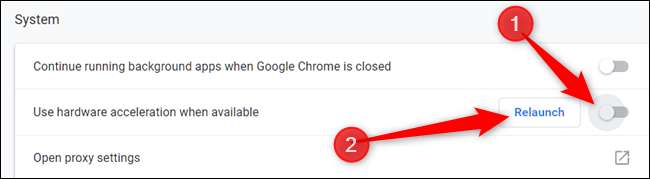
Nếu bạn muốn khởi động lại Chrome và hoàn tất mọi thứ bạn đang làm, chỉ cần đóng tab. Chrome sẽ áp dụng thay đổi vào lần tới khi bạn đóng và mở lại.
Để xác nhận rằng nó đã bị vô hiệu hóa hoàn toàn, hãy nhập
chrome: // gpu /
vào Thanh địa chỉ và nhấn Enter. Khi tính năng tăng tốc phần cứng bị tắt, phần lớn các mục trong “Trạng thái tính năng đồ họa” sẽ có nội dung “Chỉ phần mềm, tăng tốc phần cứng bị tắt”.
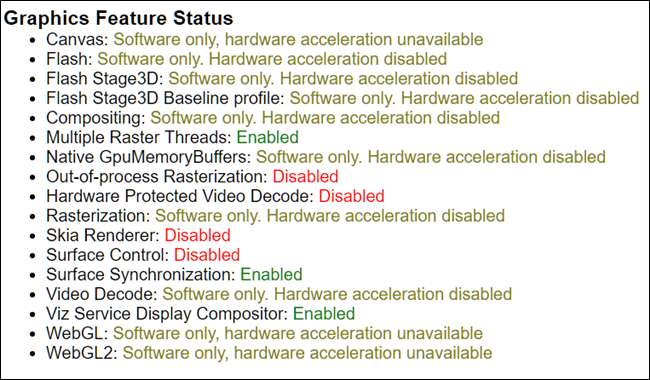
Nếu bạn đang muốn bật — hoặc bật lại — tăng tốc phần cứng, hãy quay lại
chrome: // settings
và chuyển cài đặt “Sử dụng tăng tốc phần cứng khi có sẵn” sang vị trí “Bật”. Sau đó, nhấp vào “Khởi chạy lại” để áp dụng thay đổi.